
Ubuntu como ya espero sepáis es un sistema operativo de código abierto y contiene software de código abierto mantenido por Canonical. Si deseáis habilitar Compiz para los efectos avanzados de escritorio entonces también necesitareis instalar los controladores/drivers de la tarjeta gráfica que uséis. Los drivers con GPU NVIDIA binarios no son mantenidos por el equipo de Ubuntu, pero si por Nvidia y los podéis instalar por vuestra cuenta. Para disfrutar de los efectos de escritorio avanzados como el escritorio 3D, las gotas de lluvia, fuego, etc… todo lo que necesitáis hacer es instalar el controlador (en esta guía Nvidia) y Compiz.
Bien vamos a ver cómo vamos a hacerlo en pocos pasos. Y antes de intentar poner en práctica estos pasos, aseguraos de que vuestro sistema está conectado a Internet.
Paso 1 ¿Como instalar el driver de NVIDIA en Ubuntu 10.10?
* Desde la barra de herramientas ir a Sistema->Administración->Controladores Adicionales-> (haced clic sobre él). El sistema comenzará a buscar los controladores adicionales y si tiene tarjeta de gráficos avanzados (como GPUs nVIDIA GeForce o de otro tipo) en el sistema, una nueva ventana os mostrara las diversas opciones del controlador de NVIDIA que están disponibles para la GPU.
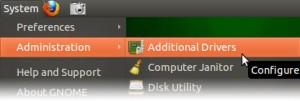
* Ahora, para aseguraros seleccionar la versión recomienda y haced clic en “Activar”. Una vez hecho esto, el sistema comenzará a descargar el controlador desde Internet de forma automática. Después de descargar el driver, reiniciad el sistema para completar el proceso de instalación del controlador.
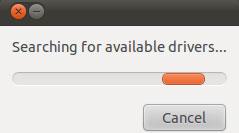
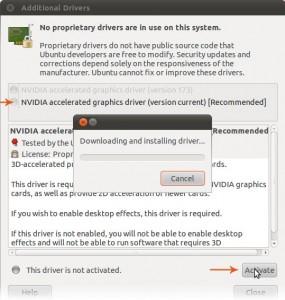
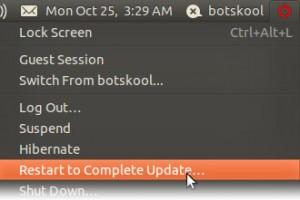
Paso 2 Como instalar Compiz en Ubuntu 10.10
* Desde la barra de herramientas ir a Administración->Gestor de paquetes Synaptic (haced clic sobre él). El Gestor de paquetes Synaptic se abrirá, ahora en Búsqueda Rápida introducir simple-ccsm, este paquete incluye la configuración compizconfig. Haced clic en él y Marcar para la instalar o Mark for installation si lo tenéis en Ingles. .
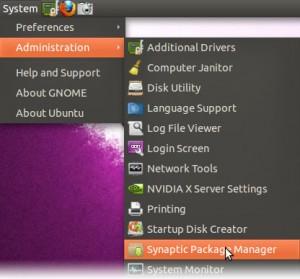
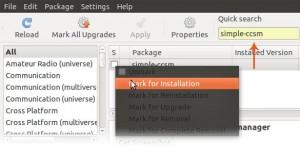
Haced clic en “Aceptar” del icono en la parte superior. Se iniciará así la descarga del paquete Compiz. Se descargarán los paquetes python necesarios y dependientes, seguidos de la instalación CompizConfig. Ahora tu Compiz está listo.
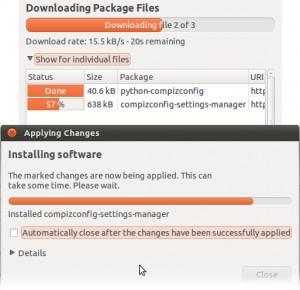
Paso 3 Como habilitar efectos de escritorio de Compiz
* Desde la barra de herramientas ir a Preferencias->Apariencia (haced clic sobre él), una ventana de configuración de Apariencia se os abrirá. En el marco del “efectos visuales”, seleccionar Personalizar. Eso es todo.
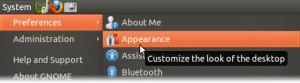
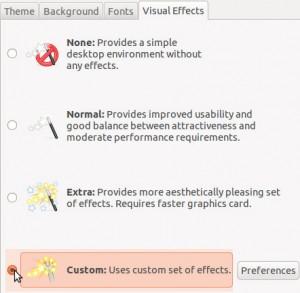
Desde la barra de herramientas ir a Preferencias->Configuración de CompizConfig Manager (Haced clic en él), el gestor de configuración de Compiz se abrirá. Hay muchos efectos de escritorio, seleccionad, en consecuencia y a probar los increíbles efectos de Compiz.
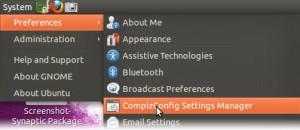
* Fondos de pantalla y atajos de teclado
Compiz en accion: Imagenes
Efectos de escritorio 3D

Efecto de ventanas tambaleándose
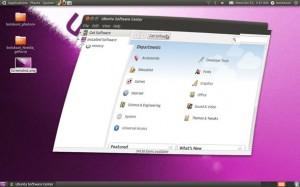
Efecto gotas de lluvia

Efecto escritorio Flat

* Aqui hay algunos atajos de teclado por defecto
SUPER+SHIFT+BOTON izquierdo del ratón=dibujar con fuego.
SUPER+SHIFT+C = Borrar fuego
CTRL+ALT+Arrastrar boton izquierdo del ratón = Rotar cubo
CTRL+ALT+flecha izquierda = Girar cubo
CTRL+ALT+ flecha abajo = escritorio Flat
SHIFT+ALT+UP= Iniciar selector de ventanas
CTRL + ALT + ABAJO = Desplegar cubo
ALT+TAB= cambiar de ventana
SUPER+TAB = cambiar de tapa o anillo, en función de que este habilitado.
ALT+F7= Iniciar ‘mover ventanas’
SHIFT+F9= efecto de las gotas de lluvia
SHIFT+F10 = animaciones lentas
CTRL+ALT+D = Mostrar escritorio
NOTA: La tecla Super es una clave con la insignia de Windows en los teclados.
Descargo de responsabilidad o Disclaimer: el soporte del driver nVIDIA no se proporciona o es mantenido por Ubuntu, por lo que simplemente significa que vosotros sois los único responsable si algo le pasa a vuestro hardware y J.Rodriguez o subinet.es no seré responsable por cualquier error que se produzca durante el proceso de instalación del controlador como se describe anteriormente.

